Wie öffnet man alle Unterordner in Outlook?
Wenn Sie mehrere Unterordner unter Ihren Outlook-Ordnern erstellen, wie können Sie dann all diese Unterordner sofort öffnen oder erweitern? In diesem Artikel stelle ich Ihnen einen nützlichen VBA-Code vor, mit dem Sie diese Aufgabe lösen können.
Öffnen oder erweitern Sie alle Unterordner in Outlook mit VBA-Code
Öffnen oder erweitern Sie alle Unterordner in Outlook mit VBA-Code
Bitte wenden Sie den folgenden VBA-Code an, um alle Unterordner von allen Outlook-Konten zu erweitern:
1. Halten Sie die Tasten ALT + F11 gedrückt, um das Fenster Microsoft Visual Basic for Applications zu öffnen.
2. Klicken Sie auf Einfügen > Modul und fügen Sie das folgende Makro im Modulfenster ein.
VBA-Code: Alle Unterordner in Outlook öffnen:
Sub ExpandAllMailFolders()
Dim xCurrentFolder As Folder
Dim xAllFolders As Folders
Dim xFolder As Folder
On Error Resume Next
Set xCurrentFolder = Application.ActiveExplorer.CurrentFolder
Set xAllFolders = Application.Session.Folders
For Each xFolder In xAllFolders
Call ProcessFolders(xFolder)
Next
Set Application.ActiveExplorer.CurrentFolder = xCurrentFolder
End Sub
Sub ProcessFolders(ByVal CurFolder As Folder)
Dim xSubfolder As Folder
On Error Resume Next
If CurFolder.DefaultItemType <> olMailItem Then Exit Sub
Set Application.ActiveExplorer.CurrentFolder = CurFolder
DoEvents
If CurFolder.Folders.Count = 0 Then Exit Sub
For Each xSubfolder In CurFolder.Folders
Call ProcessFolders(xSubfolder)
Next
End Sub
3. Drücken Sie dann die F5-Taste, um diesen Code auszuführen, und alle Unterordner in allen Konten Ihres Outlook wurden erweitert, siehe Screenshot:
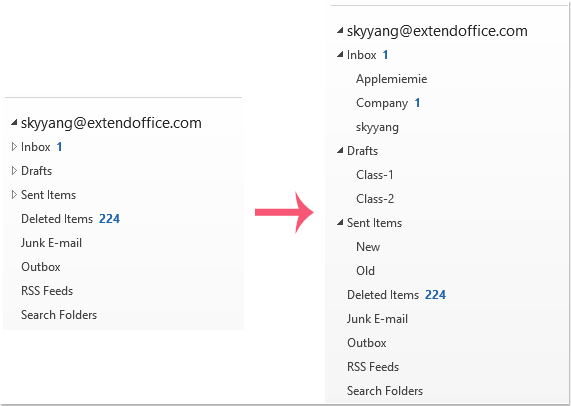
Beste Office-Produktivitätstools
Eilmeldung: Kutools für Outlook veröffentlicht kostenlose Version!
Erleben Sie das brandneue Kutools für Outlook mit über100 unglaublichen Funktionen! Jetzt herunterladen!
📧 E-Mail-Automatisierung: Automatische Antwort (verfügbar für POP und IMAP)/E-Mail senden planen/Automatische CC/BCC nach Regel beim Senden von E-Mail/Automatische Weiterleitung (Erweiterte Regeln) /Begrüßung automatisch hinzufügen/E-Mails mit mehreren Empfängern automatisch in einzelne E-Mails aufteilen...
📨 E-Mail-Management: E-Mail zurückrufen/Betrugs-E-Mails nach Betreff und anderen Kriterien blockieren/Duplikate löschen/Erweiterte Suche/Ordner organisieren...
📁 Anhänge Pro:Stapel speichern/Stapel ablösen/Stapel komprimieren/Automatisch speichern/Automatisch abtrennen/Automatische Komprimierung...
🌟 Interface-Magie: 😊Mehr schöne und coole Emojis /Benachrichtigung bei wichtigen E-Mails/Outlook minimieren statt schließen...
👍 Ein-Klick-Genies: Allen mit Anhängen antworten /Anti-Phishing-E-Mails/🕘Zeitzone des Absenders anzeigen...
👩🏼🤝👩🏻 Kontakte & Kalender: Stapel Kontakt aus ausgewählten E-Mails hinzufügen/Kontaktgruppe in einzelne Gruppen aufteilen/Geburtstagserinnerung entfernen...
Verwenden Sie Kutools in Ihrer bevorzugten Sprache – unterstützt Englisch, Spanisch, Deutsch, Französisch, Chinesisch und über40 weitere!


🚀 Ein-Klick-Download — alle Office-Add-Ins verfügbar
Dringend empfohlen: Kutools für Office (5-in-1)
Mit einem Klick laden Sie fünf Installationsprogramme gleichzeitig herunter — Kutools für Excel, Outlook, Word, PowerPoint und Office Tab Pro. Jetzt herunterladen!
- ✅ Ein-Klick-Komfort: Laden Sie alle fünf Installationspakete in nur einem Schritt herunter.
- 🚀 Für jede Office-Aufgabe bereit: Installieren Sie die benötigten Add-Ins genau dann, wenn Sie sie brauchen.
- 🧰 Enthalten: Kutools für Excel / Kutools für Outlook / Kutools für Word / Office Tab Pro / Kutools für PowerPoint